Jabra Motion UC MS Manuel utilisateur
PDF
Télécharger
Document
Jabra MOTION UC Jabra MOTION UC+ Manuel de L'utilisateur jabra.com/motionuc 2.1 ENSEMBLE DE VOYAGE ET DE CHARGE (JABRA MOTION UC+ UNIQUEMENT) 2.2 JABRA LINK 360 FRANÇAIS 1. BIENVENUE........................................ 4 2. APERÇU DU CASQUE......................... 5 3. COMMENT LE PORTER....................... 7 3.1 RÉGLAGE DE LA HAUTEUR 3.2 PORT À GAUCHE OU À DROITE 3.3 POSITIONNEMENT DE L'OREILLETTE 4. COMMENT LE CHARGER.................... 9 4.1 CHARGER À L'AIDE DU CÂBLE MICRO-USB 4.2 CHARGER À L'AIDE DU CHARGEUR MURAL 4.3 CHARGER À L'AIDE DE L'ENSEMBLE DE VOYAGE ET DE CHARGE 4.4 ÉTAT DE LA PILE 5. COMMENT LE CONNECTER............... 11 5.1 SE CONNECTER AVEC LE JABRA LINK 360 5.2 SE RECONNECTER AVEC LE JABRA LINK 360 5.3 SE CONNECTER À UN PÉRIPHÉRIQUE BLUETOOTH 5.4 SE CONNECTER À UN PÉRIPHÉRIQUE NFC 5.5 TRANSFERT AUDIO ENTRE LE PÉRIPHÉRIQUE ET LE CASQUE NFC 2 6.1 VOYANT OCCUPÉ 6.2 GESTION D'APPELS MULTIPLES 6.3 ACTIVATION/DÉSACTIVATION DES COMMANDES VOCALES 6.4 LISTE DES COMMANDES VOCALES FRANÇAIS 6. COMMENT L'UTILISER ......................15 6.5 LISTE DU GUIDAGE VOCAL 7. CONTRÔLES DU CAPTEUR DE MOUVEMENT................................... 22 7.1 AIDE AUX APPELS 7.2 HIBERNATION 7.3 CONTRÔLE DE VOLUME INTELLIGENT 8. LOGICIEL........................................... 25 8.1 APPLICATION CONNECT DE JABRA 8.2 JABRA DIRECT 8.3 MISE À JOUR DU MICROLOGICIEL DU CASQUE 8.4 PERSONNALISEZ LES PARAMÈTRES DU CASQUE 9. SOUTIEN........................................... 28 9.1 FAQ 9.2 MODE DE CONFORMITÉ 9.3 COMMENT ENTRETENIR VOTRE CASQUE 10. SPÉCIFICATIONS TECHNIQUES......... 30 3 Merci d'utiliser le Jabra Motion UC ou le Jabra Motion UC+. Nous espérons que vous en profitez! FONCTIONNALITÉS DU JABRA MOTION UC OU DU JABRA MOTION UC+ FRANÇAIS 1. BIENVENUE Technologie de capteur de mouvement pour tous les contrôles, et une performance audio améliorée ainsi qu'une performance prolongée de la pile Hibernation pour une performance prolongée de la pile Contrôle de volume intelligent qui s'adapte automatiquement aux environnements Technologie NFC (communication en champ proche) Volume à commandes tactiles Contrôles vocaux Voix HD Liberté sans fil ― Jusqu'à 100 m/300 pi Noise Blackout™ 3.0 Protection contre le bruit du vent Jabra SafeTone™ Voyant occupé Hauteur réglable pour un ajustement parfait 4 Zone NFC Panneau tactile du volume Bouton d'appel FRANÇAIS 2. APERÇU DU CASQUE Voyant occupé Voyant DEL Port Micro USB Microphones Bouton voix et sourdine du microphone Jabra LINK 360 Chargeur mural Oreillettes 3 tailles pour un ajustement sur mesure Câble micro-USB Ensemble de voyage et de charge Incl. avec le Jabra Motion UC+ Étui souple incl. avec le Jabra Motion UC REMARQUE : Tous les accessoires sont également disponibles sur jabra.com. 5 L'ensemble de voyage et de charge range et charge commodément le casque. FRANÇAIS 2.1 ENSEMBLE DE VOYAGE ET DE CHARGE (JABRA MOTION UC+ UNIQUEMENT) REMARQUE : L'ensemble de voyage et de charge est disponible comme accessoire optionnel sur jabra.com. 2.2 JABRA LINK 360 Le Jabra LINK 360 est un adaptateur Bluetooth prêt à l'emploi qui connecte le casque à votre ordi. REMARQUE : Pour plus d'informations sur le Jabra Link 360 visitez le site Web de Jabra. 6 FRANÇAIS 3. COMMENT LE PORTER 3.1 RÉGLAGE DE LA HAUTEUR Obtenez un confort parfait en ajustant la hauteur du haut-parleur vers le haut ou vers le bas. 7 Le casque se porte sur l'oreille gauche ou droite. Pour changer d'oreille : 1. Tirez le haut-parleur vers le bas jusqu'au bout. 2. Tournez le haut-parleur de 180 degrés. 3. Tournez l'oreillette en position. FRANÇAIS 3.2 PORT À GAUCHE OU À DROITE 3.3 POSITIONNEMENT DE L'OREILLETTE Pour une qualité audio optimale, tournez l'oreillette afin d’obtenir le meilleur ajustement. Il est recommandé d'essayer les trois tailles d'oreillettes afin d’obtenir l'ajustement optimal. 8 4.1 CHARGER À L'AIDE DU CÂBLE MICRO-USB Connectez le casque à tout port USB disponible de votre ordi à l'aide du câble micro-USB. FRANÇAIS 4. COMMENT LE CHARGER 4.2 CHARGER À L'AIDE DU CHARGEUR MURAL Branchez le casque à une source d'alimentation à l'aide du chargeur mural. REMARQUE : Pour des raisons de sécurité, il est recommandé de ne pas utiliser l'oreillette pendant la charge. 9 Placez le casque dans l'ensemble de voyage et de charge et branchez-le à une prise d'alimentation électrique à l'aide du câble micro-USB ou du chargeur mural. FRANÇAIS 4.3 CHARGER À L'AIDE DE L'ENSEMBLE DE VOYAGE ET DE CHARGE 4.4 ÉTAT DE LA PILE EN COURS D'UTILISATION LORS DU CHARGEMENT 50 % à 100 % 100 % 10 % à 50 % 50 % à 100 % 0 % à 10 % 0 % à 50 % REMARQUE : Une charge complète s'effectue en 2 heures. 10 5.1 SE CONNECTER AVEC LE JABRA LINK 360 FRANÇAIS 5. COMMENT SE CONNECTER 1. Branchez le Jabra Link 360 à un port USB disponible de votre ordinateur. 2. Ouvrez la perche-micro à rabat du casque pour se connecter au Jabra Link 360. 3. La connexion est établie lorsque la DEL du Jabra Link 360 cesse de clignoter et affiche une voyant bleu. REMARQUE : Si le Jabra Link 360 a été connecté à d'autres périphériques, veuillez vous assurer que tous les appareils soient éteints lors de la connexion d'un nouveau périphérique, étant donné que le Jabra Link 360 ne peut avoir qu'une seule connexion Bluetooth active. Le casque et le Jabra Link 360 sont pré-connectés à l'usine. 11 1. Retirez le Jabra Link 360 de l'ordi. 2. Tout en appuyant sur le bouton Appel, ouvrez la perche-micro à rabat du casque. 3. Branchez le Jabra Link 360 à l'ordi pour se connecter automatiquement au casque. L’appariement peut prendre jusqu'à 1 minute. FRANÇAIS 5.2 SE RECONNECTER AVEC LE JABRA LINK 360 5.3 SE CONNECTER À UN PÉRIPHÉRIQUE BLUETOOTH 1. Tout en appuyant sur le bouton Appel, ouvrez la perche-micro à rabat. Relâchez le bouton Appel lorsque le voyant bleu Bluetooth clignote. 2. Portez-le sur l'oreille et suivez les instructions vocales de connexion. 12 1. Assurez-vous que la fonction NFC est activée sur votre périphérique mobile. 2. Ouvrez la perche-micro à rabat du casque. 3. Repérez et tapez doucement la zone NFC du casque contre la zone NFC de votre périphérique mobile. Le périphérique mobile annoncera que le casque est apparié lorsque la connexion est réussie. FRANÇAIS 5.4 SE CONNECTER À UN PÉRIPHÉRIQUE NFC Zone NFC REMARQUE : Les périphériques NFC peuvent être mis en œuvre de différentes façons. La taille, la sensibilité de la zone NFC et la façon d'apparier les périphériques peuvent varier entre les périphériques. 13 Pour transférer l'audio vers ou à partir du casque, tapez doucement les zones NFC du périphérique NFC connecté et du casque. L'audio est maintenant transféré : FRANÇAIS 5.5 TRANSFERT AUDIO ENTRE LE PÉRIPHÉRIQUE ET LE CASQUE NFC Au casque du périphérique NFC, ou Au périphérique NFC du casque REMARQUE : Les périphériques NFC peuvent être mis en œuvre de différentes façons. Selon le périphérique NFC, cette fonction pourrait ne pas être disponible. 14 Panneau tactile du volume FRANÇAIS 6. COMMENT L'UTILISER Bouton d'appel Voyant occupé Voyant DEL Bouton voix et sourdine du microphone 15 Ouvrir ou fermer la perche-micro à rabat Répondre à un appel Ouvrez la perche-micro à rabat ou appuyez sur le bouton Appel, si la perche-micro à rabat est ouverte Terminer un appel Fermez la perche-micro à rabat ou appuyez sur le bouton Appel État du temps de conversation Si aucun appel n'est en cours, tapez sur le bouton Appel pour entendre le temps de conversation restant Refuser un appel Tapez deux fois le bouton Appel lorsque vous recevez un appel Recomposer le dernier numéro Tapez deux fois le bouton Appel lorsque vous n'êtes pas sur un appel Régler le volume du haut-parleur Faîtes glisser un doigt vers le haut/bas sur le panneau tactile du Volume Commandes vocales Activer ou désactiver le mode de discrétion du microphone FRANÇAIS Marche/arrêt Tapez la touche voix et sourdine du microphone lorsque vous n'êtes pas sur un appel, jusqu'à ce que vous entendiez l'annonce « Say a command ». Dites « What can I say? » pour obtenir la liste de toutes les commandes vocales Taper le bouton voix et sourdine du microphone durant un appel pour activer la fonction sourdine du microphone. Tapez à nouveau pour désactiver la fonction sourdine du microphone. 16 Le voyant occupé a 2 fonctions : Indication d'appel entrant (voyant rouge clignotant rapidement) Indication d'appel en cours (voyant rouge clignotant lentement) FRANÇAIS 6.1 VOYANT OCCUPÉ REMARQUE : Il est possible d'allumer/d'éteindre le voyant occupé en utilisant le Jabra Direct ou l'application Connect de Jabra. 6.2 GESTION D'APPELS MULTIPLES Le casque peut accepter et administrer plusieurs appels simultanément. Terminer l'appel en cours et répondre à l'appel entrant Commuter entre l'appel en attente et l'appel actif Mettre un appel en cours en attente et répondre à l'appel entrant Refuser un appel entrant Tapez le bouton Appel Appuyez et maintenez appuyé (2 secondes) le bouton Appel Appuyez et maintenez appuyé (2 secondes) le bouton Appel Tapez deux fois sur le bouton Appel 17 Les commandes vocales sont activées par défaut. Pour activer/désactiver les commandes vocales : FRANÇAIS 6.3 ACTIVATION/DÉSACTIVATION DES COMMANDES VOCALES 1. Appuyez et maintenez appuyé le bouton Voix tout en ouvrant la perche-micro. 2. Relâchez le bouton Voix lorsque la perche-micro est ouverte. REMARQUE : Il est également possible d'activer/désactiver les commandes vocales en utilisant le Jabra Direct ou l'application Connect de Jabra. 18 DESCRIPTION « What can I say? » Entendre une liste de toutes les commandes vocales « Answer » Répondre à un appel entrant « Ignore » Refuser un appel entrant « Pair new device » Entrez un mode d'appariement « Redial » Recomposez le dernier numéro composé « Call back » Appelez le numéro de téléphone qui vous a appelé le dernier « Battery » Entendre l'état actuel de la pile « Cancel » Annuler la commande vocale « Phone commands » Active les commandes téléphoniques de l'appareil connecté (p. ex. Siri) FRANÇAIS 6.4 LISTE DES COMMANDES VOCALES 19 DESCRIPTION Power on FRANÇAIS 6.5 LISTE DU GUIDAGE VOCAL Power off Welcome. You are now ready for pairing. Go to the Bluetooth menu on your phone... Pairing cancelled Pairing failed Mobile connected PC connected Two devices connected Not connected Redialing Mute on / Mute off Call from (nom ou numéro du carnet d'adresses du téléphone) Unknown caller 20 Low battery Your remaining talk time is... FRANÇAIS DESCRIPTION Say a command Voice on Voice off 21 7.1 AIDE AUX APPELS FRANÇAIS 7. CONTRÔLES DU CAPTEUR DE MOUVEMENT Si la perche-micro est ouverte, il suffit de prendre le casque et de le mettre à votre oreille pour répondre automatiquement à un appel entrant. 22 Pour prolonger l'autonomie de la pile, toujours fermer la perche-micro lorsque le casque n'est pas utilisé. Si vous laissez la perche-micro ouverte, le casque entrera en mode d’hibernation s’il n'a pas bougé pendant 60 minutes (lorsque connecté par Bluetooth) ou 5 minutes (lorsque non connecté par Bluetooth). Le casque annoncera « Power Off » quand il passe en mode d’hibernation. FRANÇAIS 7.2 HIBERNATION Pour quitter le mode d’hibernation, déplacez ou prenez le casque. Le casque annoncera « Power On » lorsque vous quittez le mode d’hibernation. REMARQUE : Si le casque est en mode d’hibernation pendant 24 heures, le casque s'éteindra automatiquement à 100 % pour préserver la pile. Pour remettre le casque en marche, fermez la perche-micro, puis l'ouvrir. 23 Le casque utilise le contrôle de Volume intelligent pour régler le volume du haut-parleur du casque en fonction des mouvements du porteur, et les sons du milieu environnant (par exemple, l'augmentation automatique du volume du hautparleur lors d'un appel actif en marchant ou en entrant dans un environnement bruyant). FRANÇAIS 7.3 CONTRÔLE DE VOLUME INTELLIGENT REMARQUE : Les contrôles de capteur de mouvement sont activés par défaut et peuvent être désactivés dans l’application Jabra Direct ou l'application Connect de Jabra. 24 8.1 APPLICATION CONNECT DE JABRA L'application Connect de Jabra est une application pour téléphone intelligent qui permet le contrôle des appels et la configuration des paramètres du produit des périphériques Jabra sélectionnés, connectés au téléphone intelligent. FRANÇAIS 8. LOGICIEL Téléchargement Android ― Google Play Téléchargement iOS ― App Store 8.2 JABRA DIRECT Jabra Direct est un ensemble de logiciels conçus pour supporter, gérer et activer la fonctionnalité optimale des périphériques Jabra. Il est fortement recommandé de télécharger et d'installer Jabra Direct. Téléchargez la dernière version ― jabra.com/direct 8.3 MISE À JOUR DU MICROLOGICIEL DU 25 La mise à jour du micrologiciel améliore la performance ou ajoute des fonctionnalités à vos périphériques Jabra. FRANÇAIS CASQUE Pour mettre à niveau le micrologiciel : 1. Connectez le casque à l’ordinateur via un câble USB. 2. Téléchargez et installez Jabra Direct. 3. Recherchez les dernières versions via Jabra Direct. Chaque mise à jour vous sera communiquée. 8.4 PERSONNALISER LES PARAMÈTRES DU CASQUE Avec l'application Jabra Connect et le Jabra Direct, il est possible de personnaliser les paramètres du casque quand le casque est connecté à votre appareil mobile ou votre ordi. JABRA CONNECT & JABRA DIRECT (PAR LE BIAIS DU JABRA LINK 360) Voyant occupé Mode d’hibernation Contrôle de volume intelligent Contrôles vocaux 26 JABRA DIRECT UNIQUEMENT (PAR LE JABRA LINK 360) FRANÇAIS Profils de sons (égalisateur) Tonalité de rappel de sourdine Aide aux appels Jabra SafeTone™ Portée du signal (et performance de la densité) Détection automatique de l'audio de l'ordi Téléphone logiciel Target pour des appels sortants Appariement (Casque et Jabra Link 360) JABRA FIRMWARE UPDATER (INSTALLÉ AVEC JABRA DIRECT) Langue des commandes vocales/du guidage vocal REMARQUE : Le casque doit être connecté directement à l'ordi en utilisant le câble USB. Pour changer la langue de la voix, suivez la procédure de mise à jour normale du micrologiciel et acceptez la mise à jour même lorsque vous êtes avisé que le casque a le dernier micrologiciel. Des instructions à l'écran avec des options de langue seront disponibles. 27 9.1 FAQ Voir la FAQ complète sur Jabra.com/motionuc. Q Pourquoi est-ce que j'entends des crépitements? R Bluetooth est une technologie radio qui est sensible aux objets situés entre le casque et l'appareil connecté. Assurez-vous que le casque et le dispositif connecté soient à portée de leur connexion (jusqu'à 100 mètres ou 300 pieds). FRANÇAIS 9. SOUTIEN Q Quelle est la portée du casque? R Le Jabra Motion UC ou Motion UC+ prend en charge les portées maximales suivantes : ― Lorsqu'il est connecté au Jabra Link 360, la portée peut atteindre jusqu'à 100 m/300 pi ― Quand on parle avec (la majorité) des périphériques Bluetooth, la portée est jusqu'à 10 m/33 pi. Q Pourquoi je n'entends rien? R Augmentez le volume du haut-parleur ou assurez-vous que le casque soit connecté à un périphérique. Q J'ai des problèmes avec la connexion Bluetooth R Vérifiez le menu Bluetooth de votre périphérique et supprimez/oubliez le casque. Connecté à nouveau le casque à votre appareil Bluetooth en suivant les instructions d'appariement Bluetooth. Q Pourquoi mon ordi ne détecte pas le Jabra Link 360? R Essayez de connecter le Jabra Link 360 à un autre port USB de l'ordi qui est une connexion directe (et non pas un concentrateur USB connecté à l'ordinateur). 28 Pour une conformité à la directive 2003/10/CE de l'UE (bruit au travail) et lignes directrices G616 de l'Australie, réglez le casque au mode de conformité/lignes directrices désiré. FRANÇAIS 9.2 MODE DE CONFORMITÉ 1. Installez Jabra Direct 2. Connectez le casque a l’aide du Jabra Link 360. 3. Dans Jabra Direct, réglez le mode désiré en cochant la case « SafeTone Protection ». POUR LA CONFORMITÉ TCO : Le casque doit être reglé en mode TCO. 1. Installez Jabra Direct. 2. Connectez le casque a l’aide du Jabra Link 360. 3. Ouvrez Jabra Direct, réglez le mode désiré en ajustant le « Wireless range » au réglage « Low » ou « Very Low ». 9.3 COMMENT ENTRETENIR VOTRE CASQUE Toujours ranger le casque éteindu et soigneusement protégé Éviter de le ranger à des températures extrêmes (plus de 35 °C/95 °F ou moins de -20 °C/-4 °F). Ceci peut diminuer la durée de la pile et affecter le bon fonctionnement du casque Ne pas exposer le casque à la pluie ou à d'autres liquides 29 CASQUE JABRA MOTION UC ET UC+ DESCRIPTION Poids : 17,5 g Dimensions : L 53,5 mm x L 16 mm x H 24 mm Microphones : 2 microphones omnidirectionnels avec la technologie de suppression du bruit « Noise Blackout » de Jabra Haut-parleur : Microphone dynamique, 14,8 mm Plage d'utilisation : Jusqu'à 100 m (300 pieds), classe 1 Version Bluetooth : 4,0 Appareils appariés : Jusqu'à 8 périphériques stockés, 2 périphériques connectés simultanément (multiuseMC) Profils Bluetooth supportés : A2DP (v1.6), Profil mains libres (v1.6), Profil casque d'écoute (v1.2) Temps de conversation : Jusqu'à 8 heures Jusqu'à 6,5 heures (avec le voyant occupé allumé) Temps de mise en veille : Jusqu'à 15 jours Température d'utilisation : -10 °C à 60 °C (14 °F à 140 °F) Température d'entreposage : -20 °C à 35 °C (-4 °F à 95 °F) Alimentation électrique CA 100-240 V, 50-60 Hz FRANÇAIS 10. SPÉCIFICATIONS TECHNIQUES Clé d'accès ou NIP d'appariement : 0000 30 DESCRIPTION Connexion à l'ordi : USB 2.0 Version Bluetooth : 4,0 Portée Bluetooth : Jusqu'à 100 m (300 pieds), classe 1 Profils Bluetooth : A2DP (v1.2), Profil mains libres (v1.6) Connexions Bluetooth simultanées : 1 Bande passante audio Bluetooth Bande large (voix HD), A2DP Indicateurs visuels : DEL multicolore FRANÇAIS JABRA LINK 360 31 ">
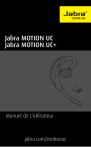
Lien public mis à jour
Le lien public vers votre chat a été mis à jour.